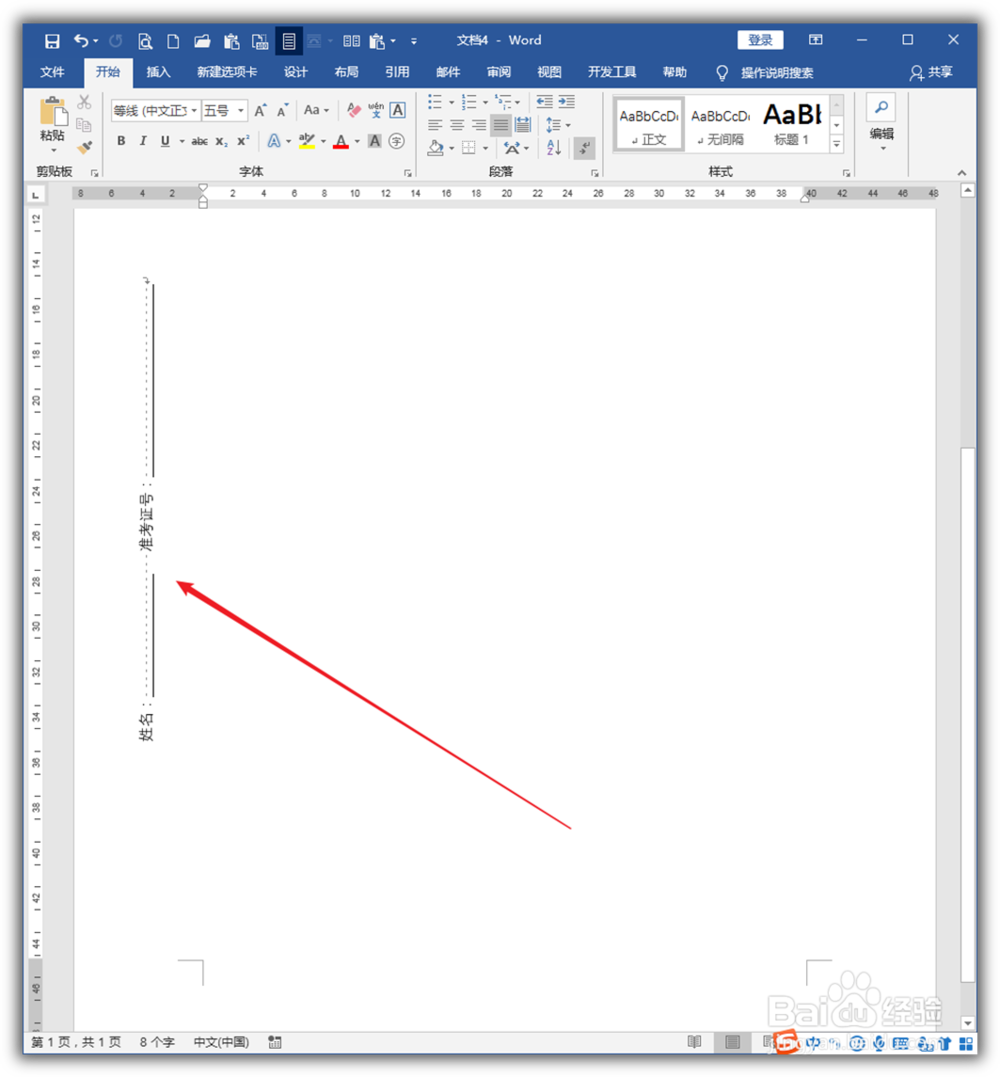1、打开Word,建立空白文档。
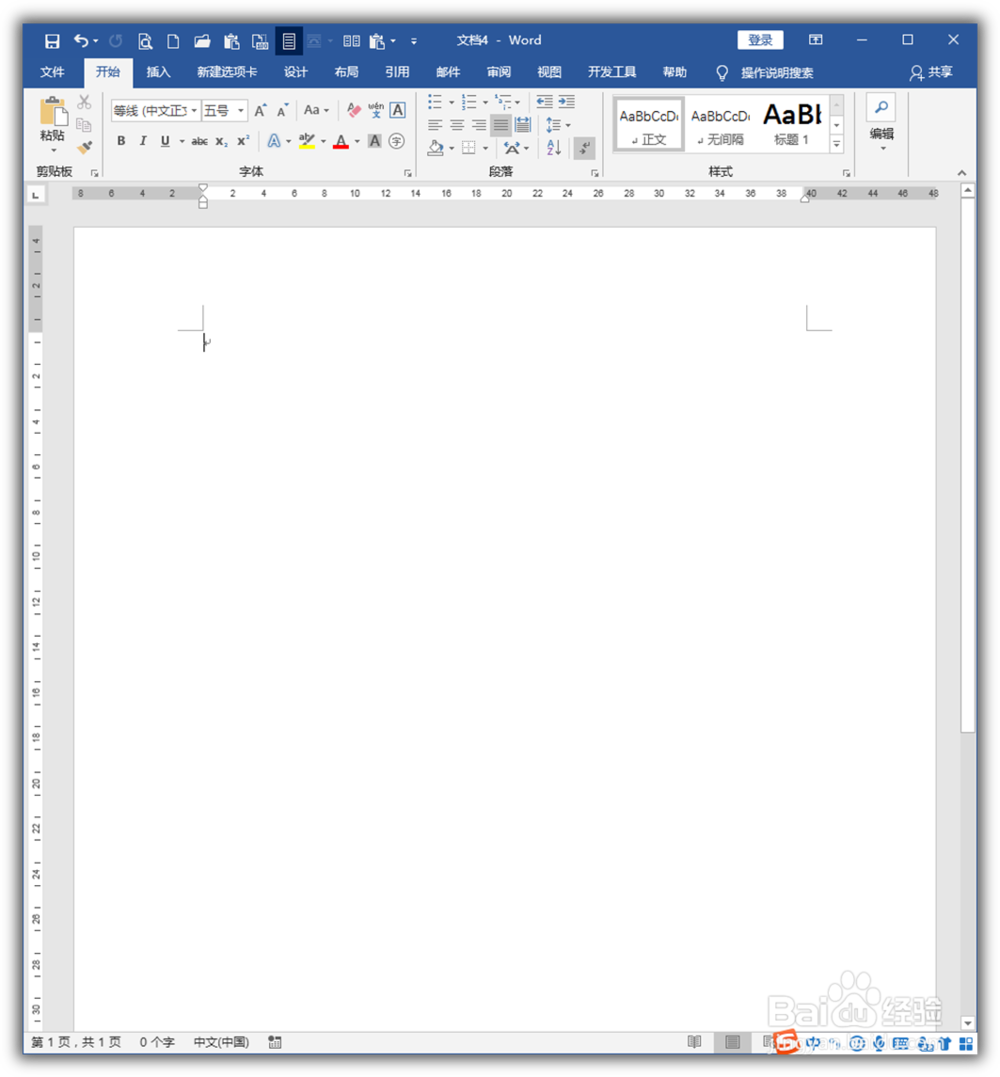
2、点击插入形状中的文本框。
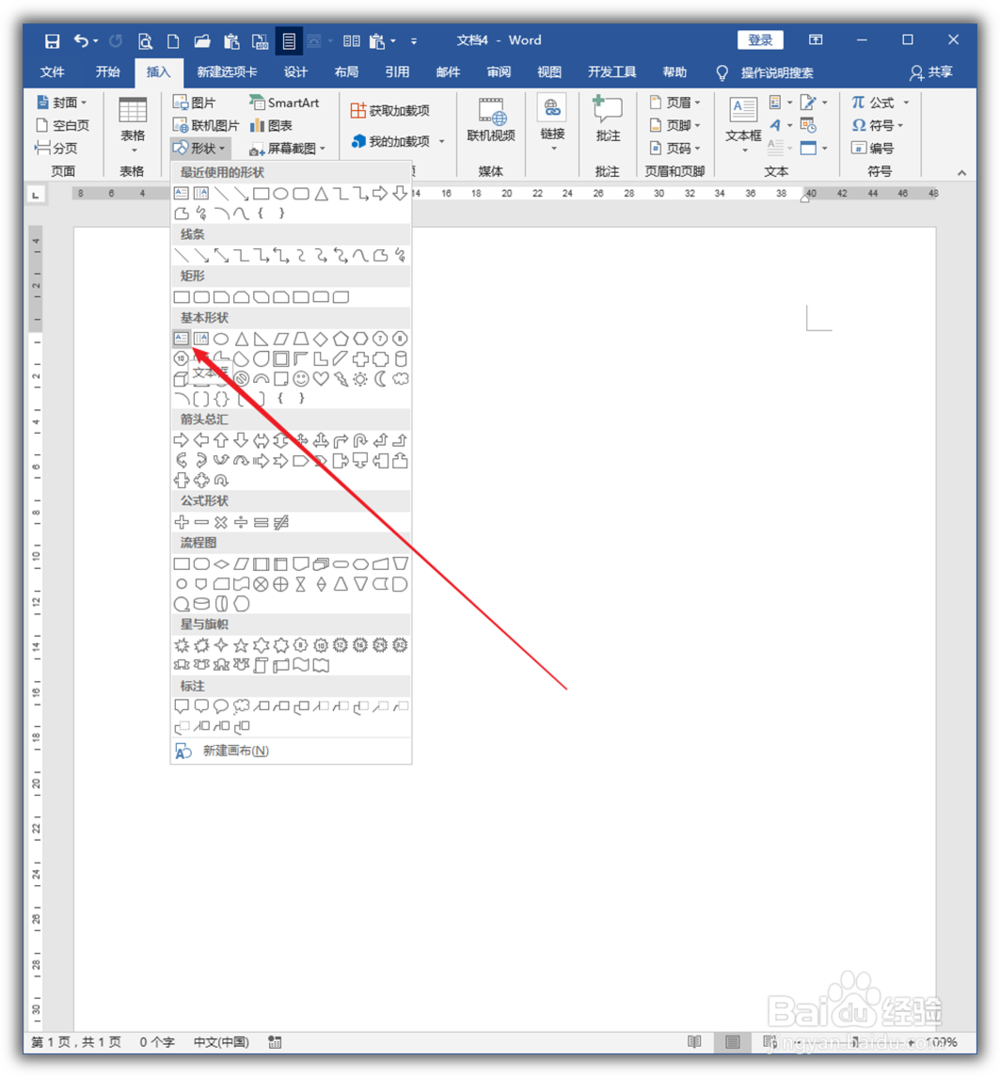
3、然后拖动鼠标绘制出一个文本框。
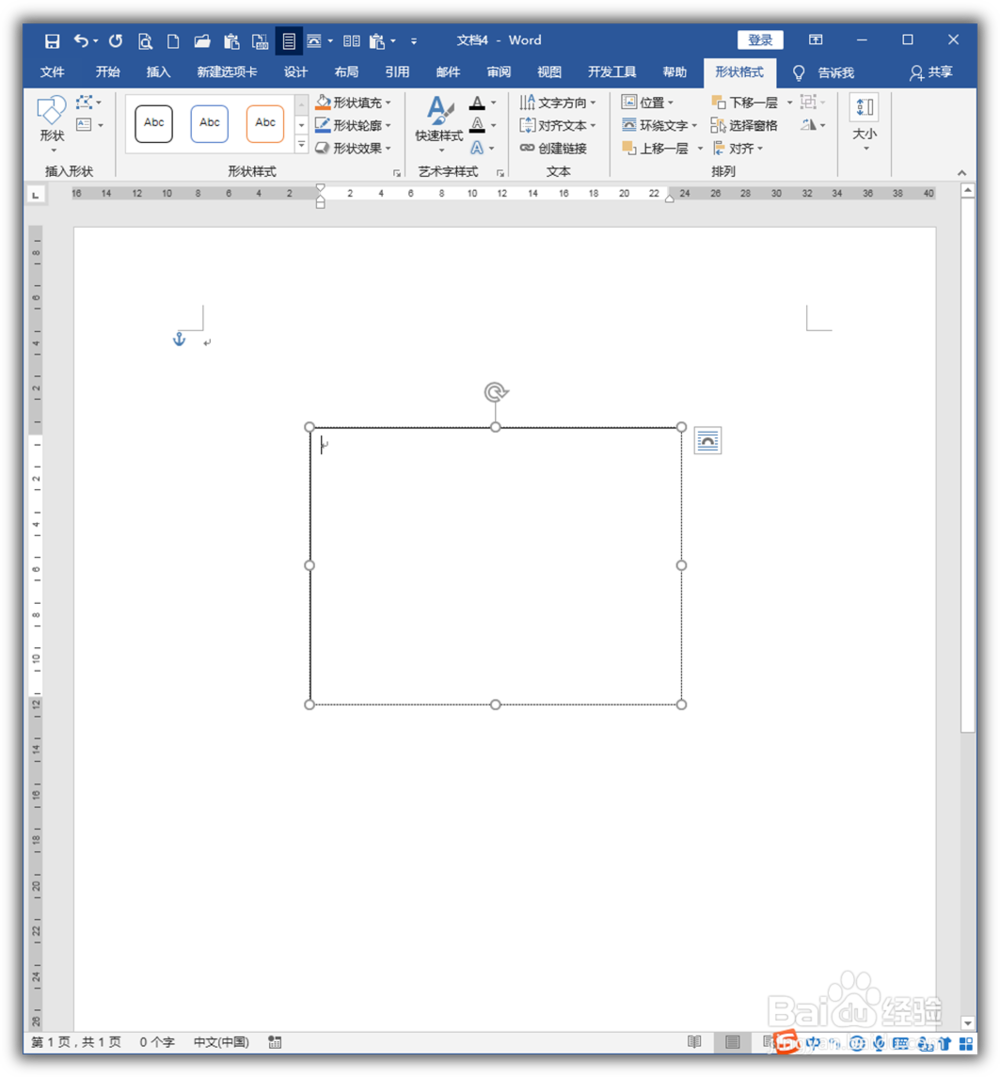
4、接着,在文本框中输入文字。

5、接着,鼠标旋转文本框上方的旋转控制柄,即可把文本框旋转为任意角度。
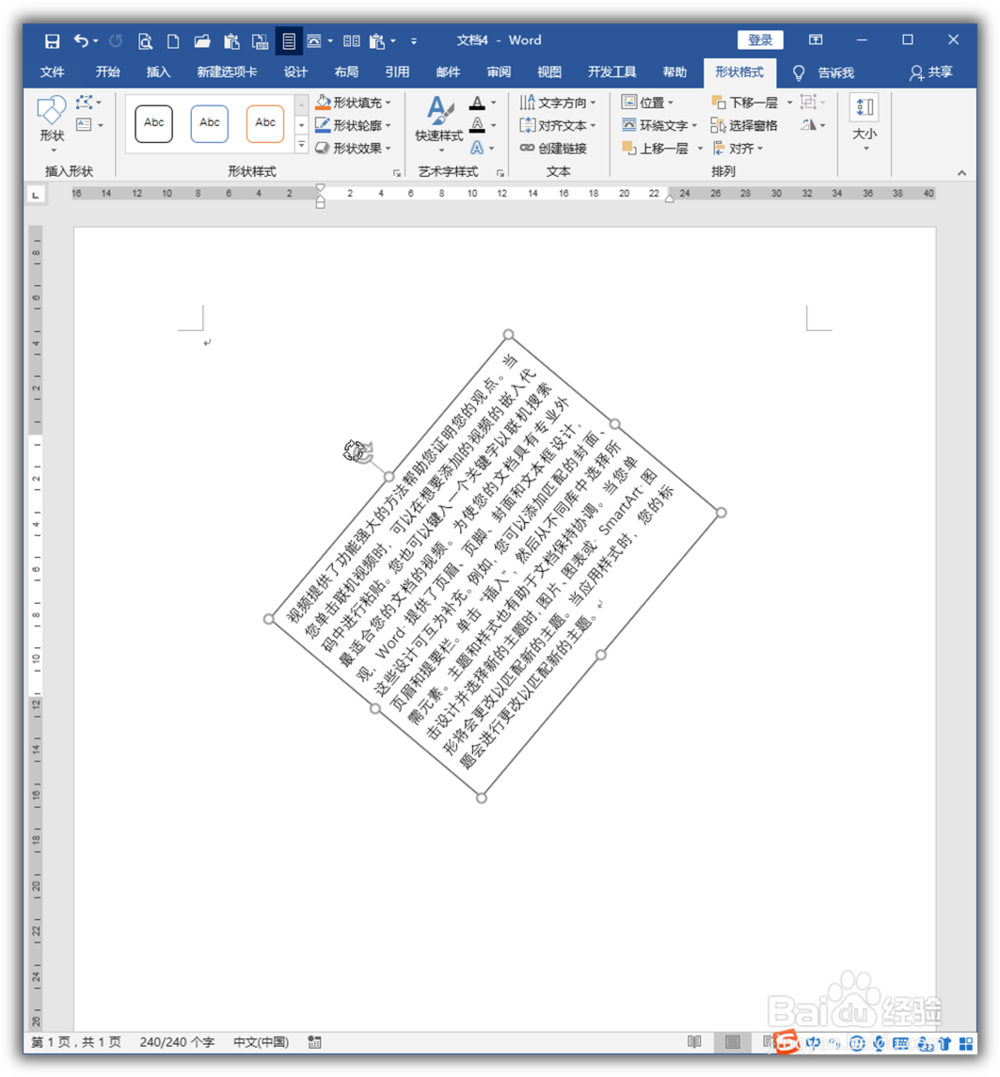
6、当然,也可以进入其他旋转选项中。
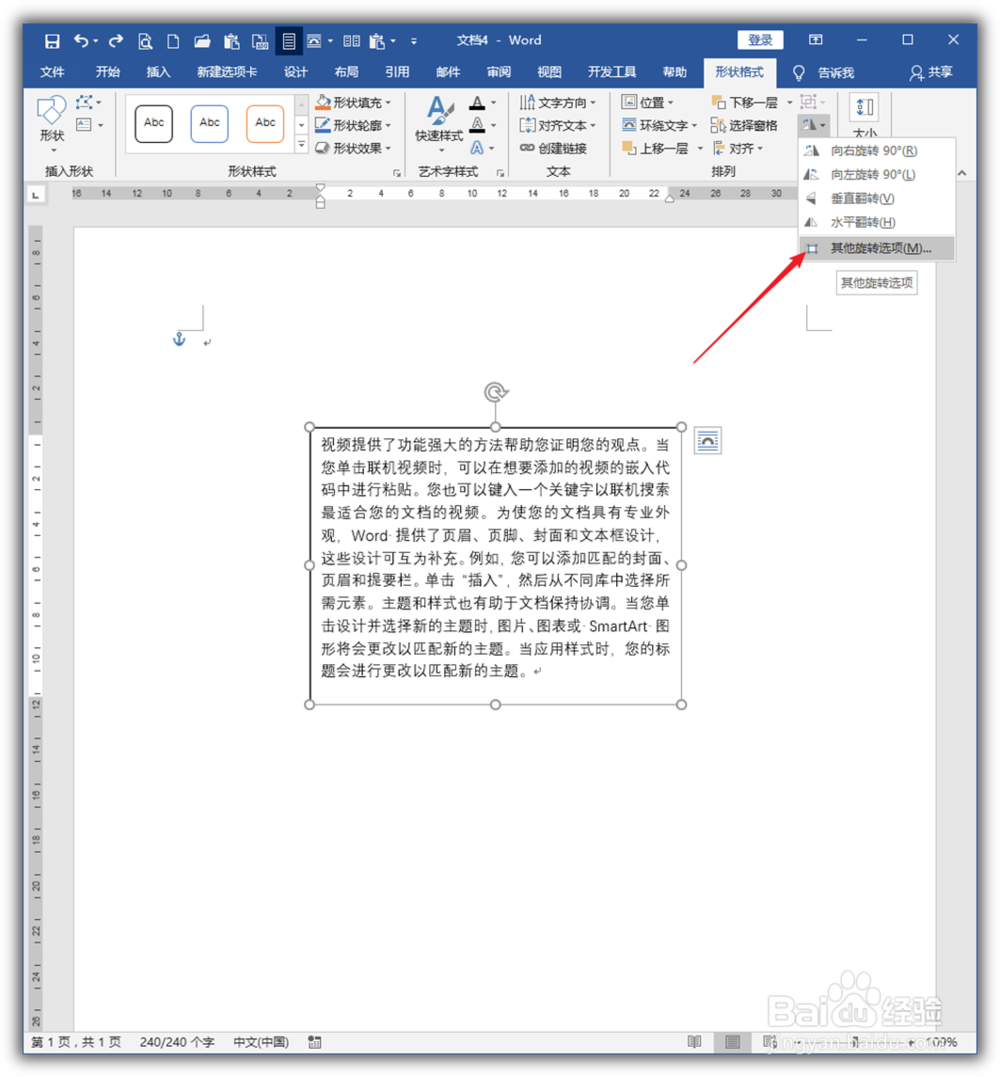
7、然后输入角度值进行精确旋转。
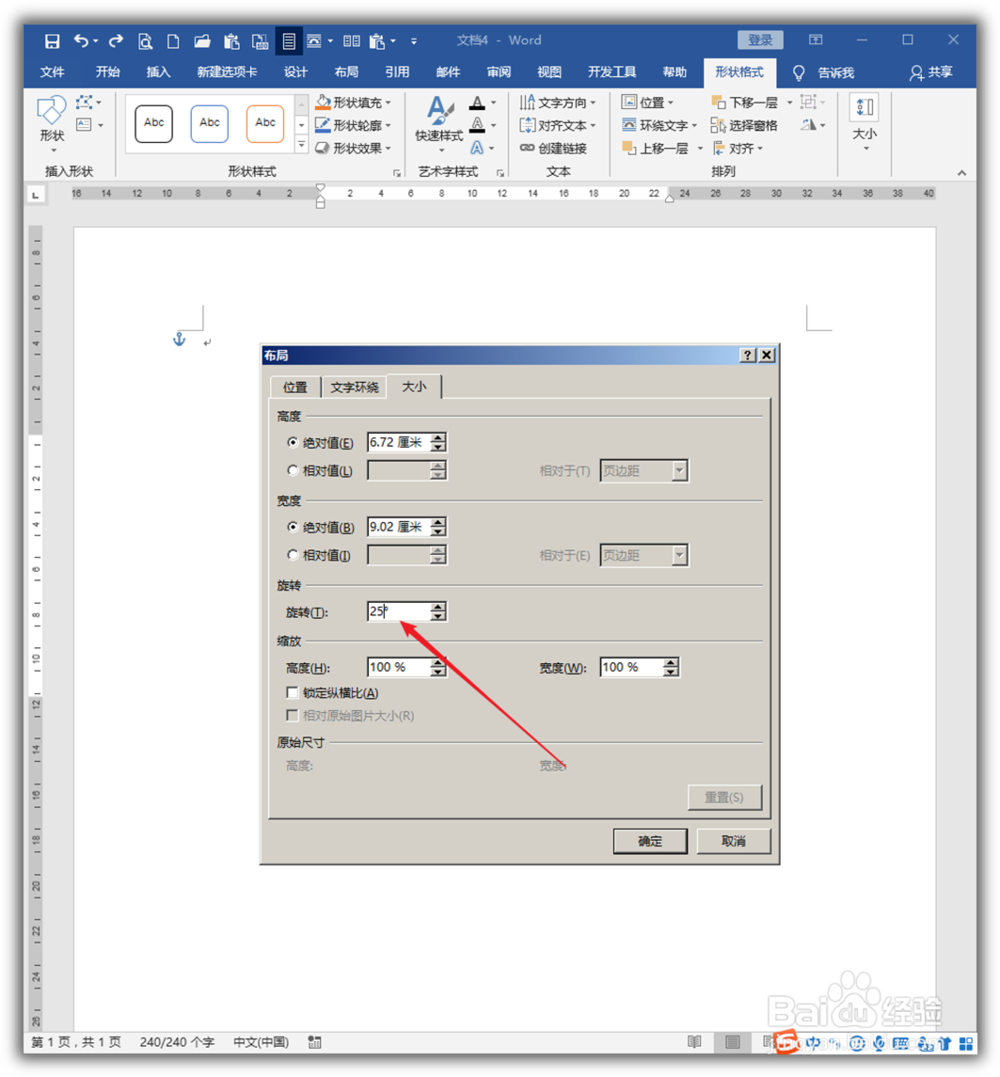
8、使用这种方法,可以方便地制作需要90度旋转的文字,比如,在文本框中输入姓名和准考证号。
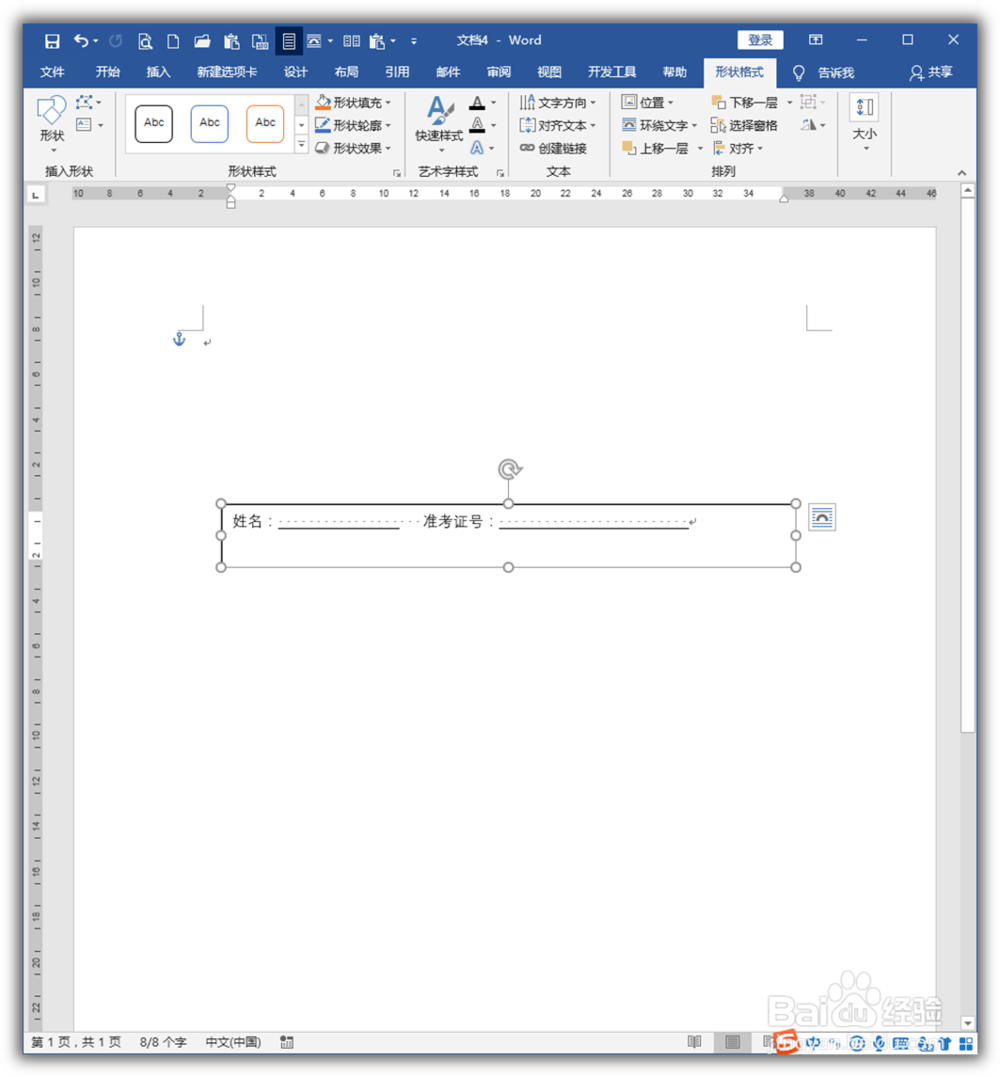
9、然后把文本框逆时针旋转90度,放在页面左侧,就制作成了试卷密封区域的姓名栏。
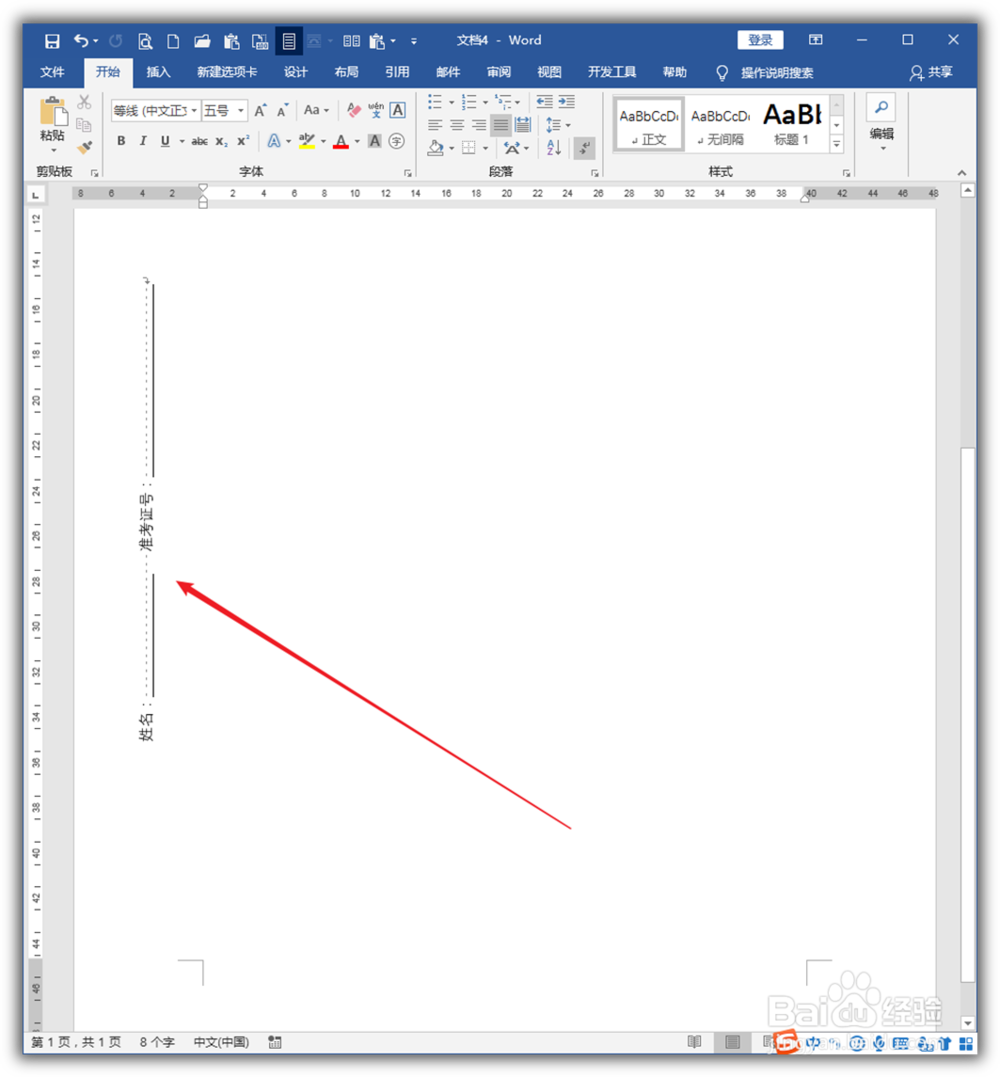
时间:2024-10-11 19:02:56
1、打开Word,建立空白文档。
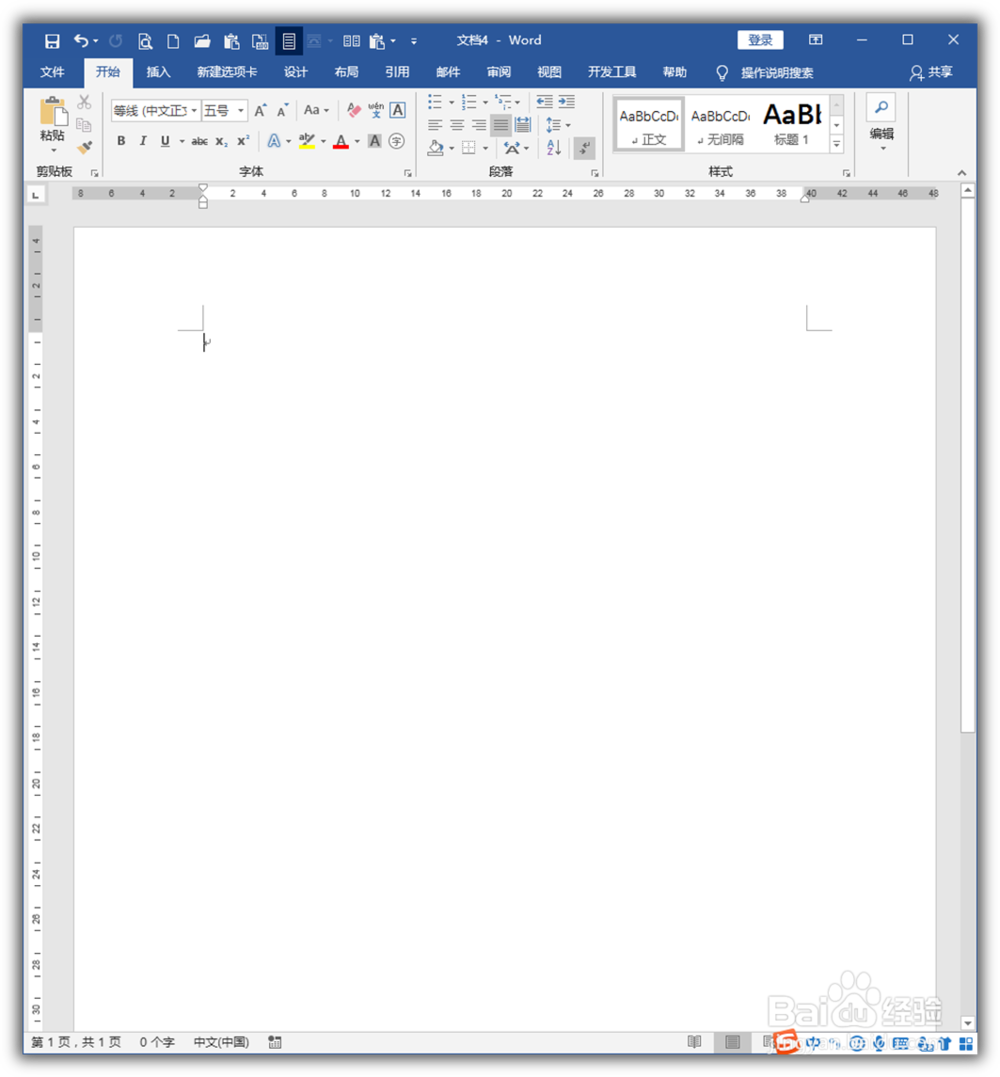
2、点击插入形状中的文本框。
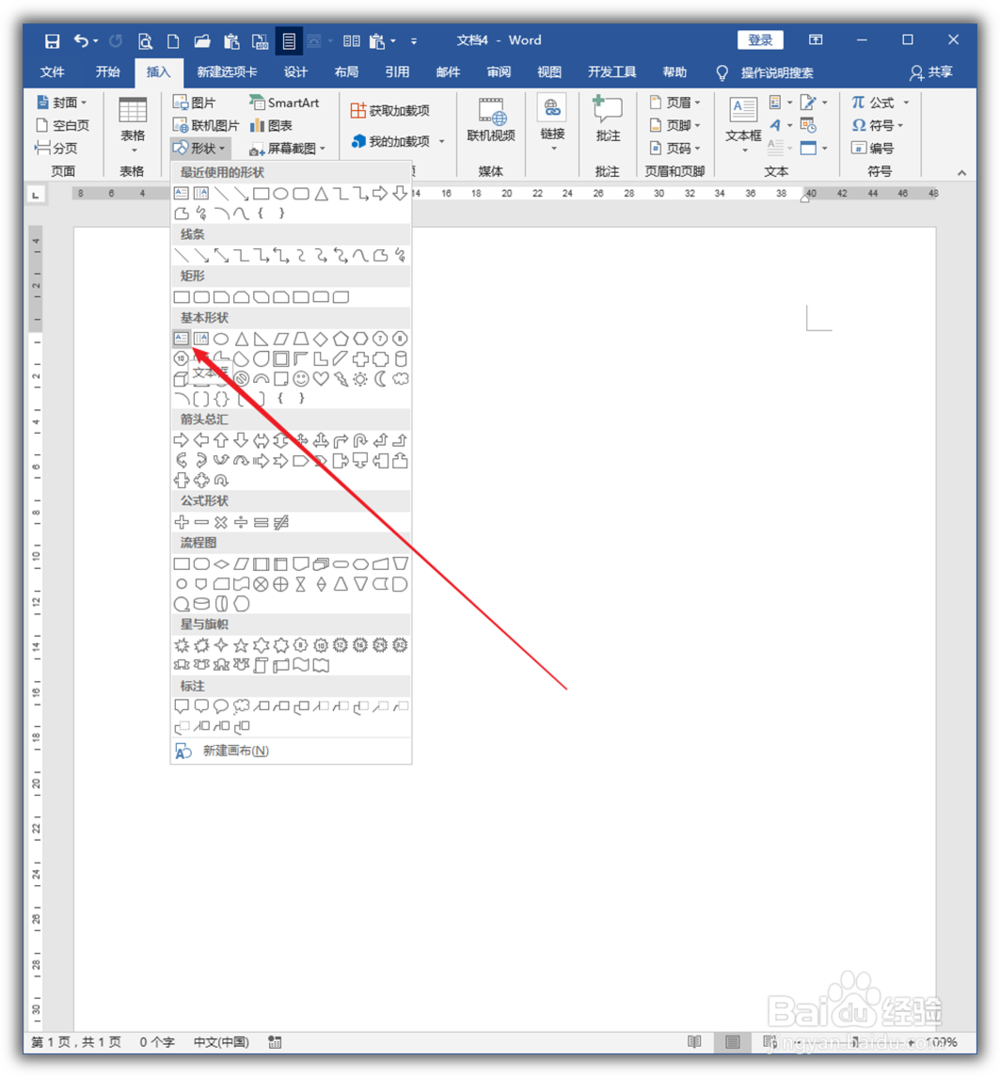
3、然后拖动鼠标绘制出一个文本框。
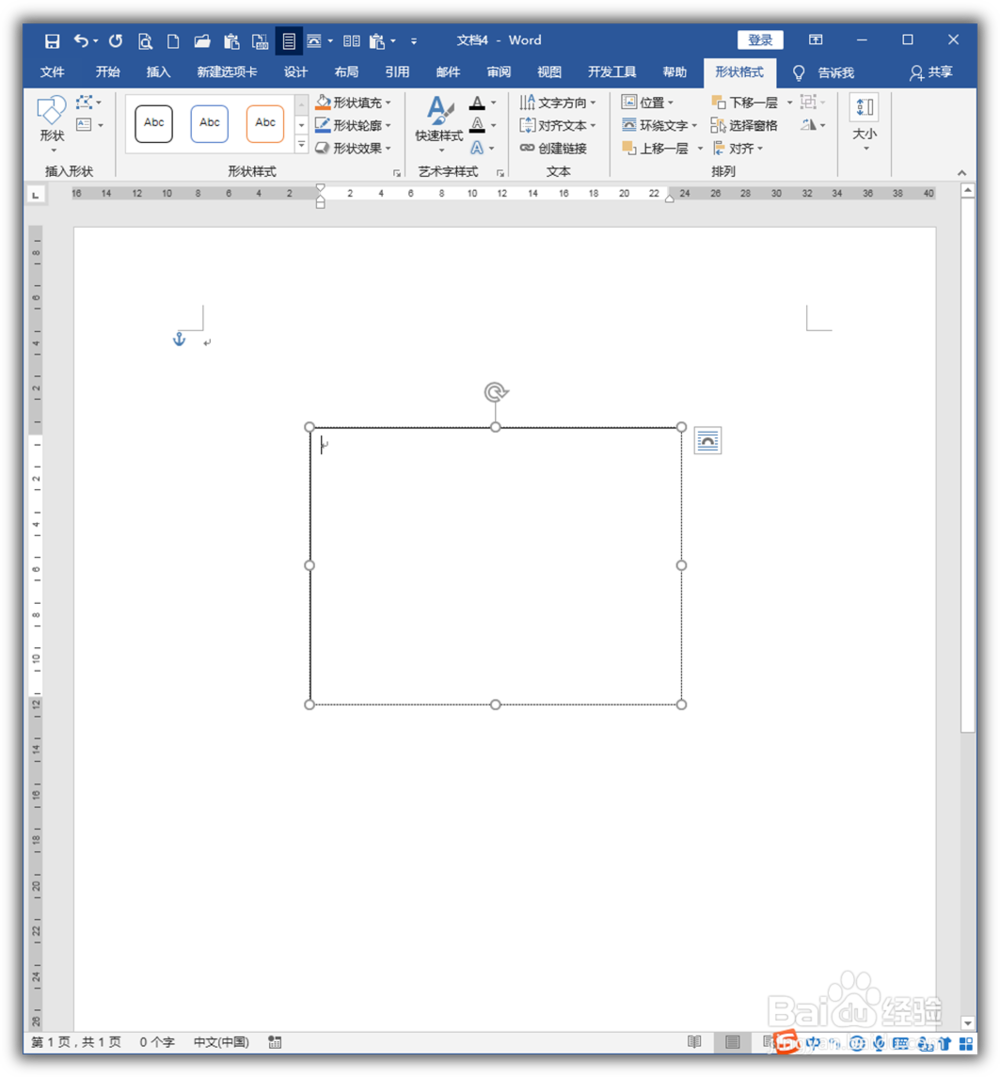
4、接着,在文本框中输入文字。

5、接着,鼠标旋转文本框上方的旋转控制柄,即可把文本框旋转为任意角度。
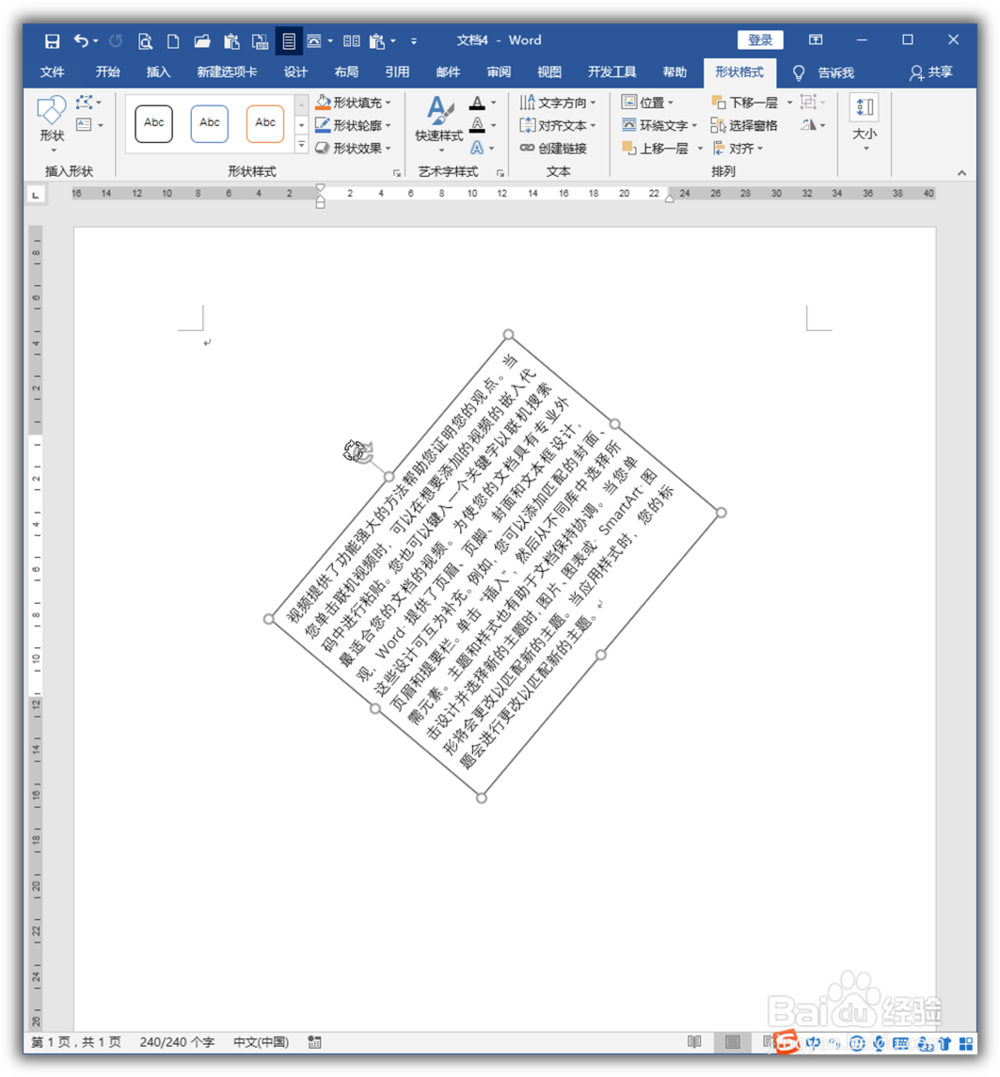
6、当然,也可以进入其他旋转选项中。
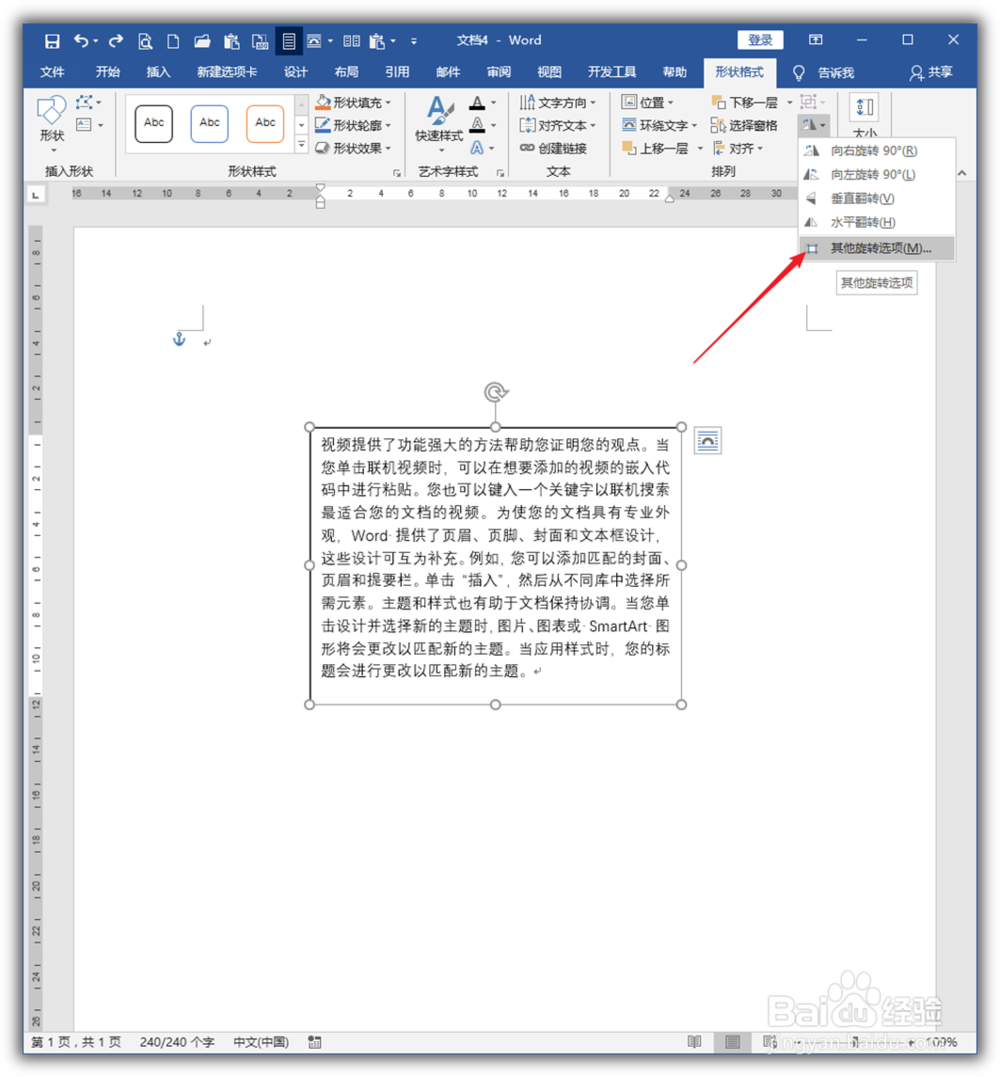
7、然后输入角度值进行精确旋转。
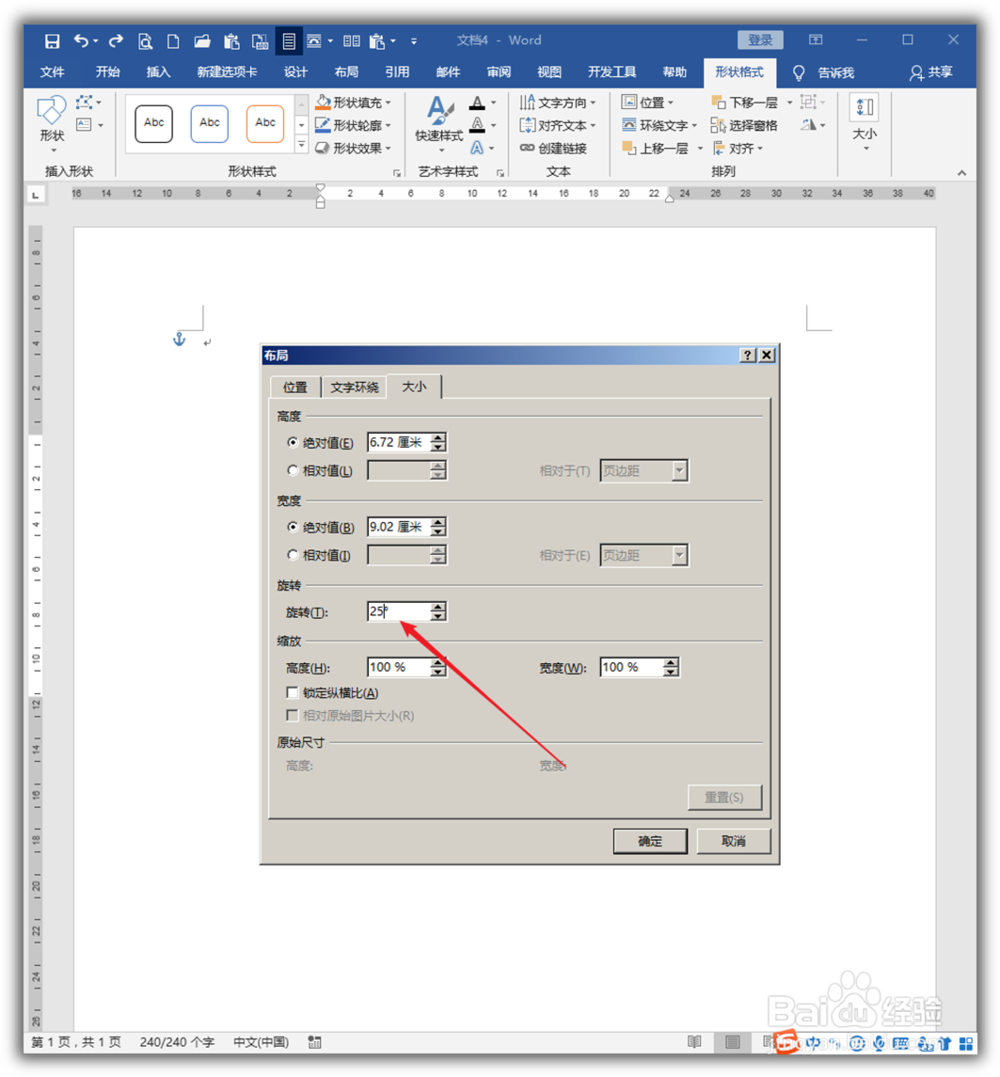
8、使用这种方法,可以方便地制作需要90度旋转的文字,比如,在文本框中输入姓名和准考证号。
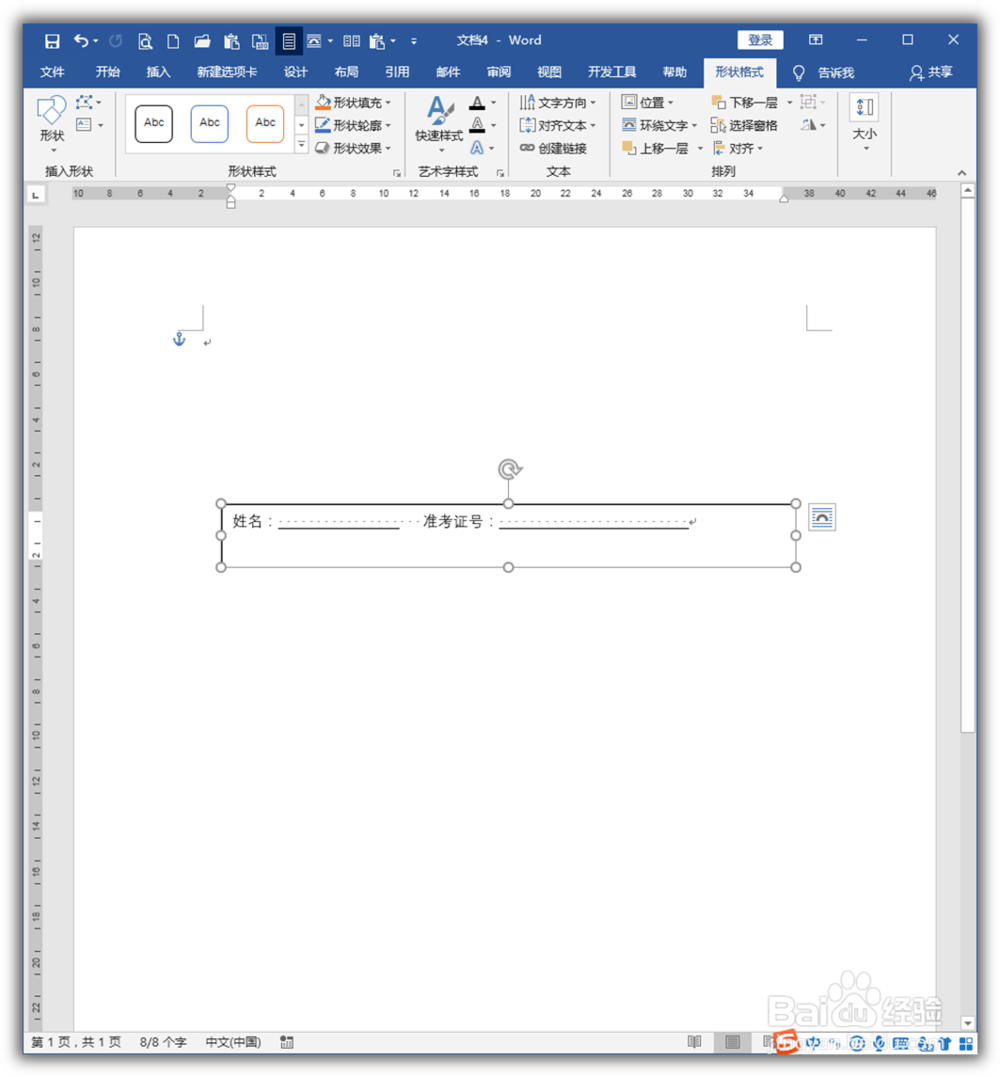
9、然后把文本框逆时针旋转90度,放在页面左侧,就制作成了试卷密封区域的姓名栏。